Autor:
John Pratt
Dátum Stvorenia:
15 Február 2021
Dátum Aktualizácie:
1 V Júli 2024

Obsah
- Na krok
- Časť 1 zo 4: Deaktivácia balíka Office na starom počítači
- Časť 2 zo 4: Inštalácia balíka Office v systéme Windows
- Časť 3 zo 4: Odinštalovanie balíka Office z počítača Mac
- Časť 4 zo 4: Inštalácia balíka Office do nového počítača
Táto wikiHow vás naučí, ako presunúť balík Microsoft Office z jedného počítača do druhého. Pred inštaláciou balíka Microsoft Office do nového počítača musíte deaktivovať starý počítač vo svojom účte Office 365, potom môžete aplikáciu nainštalovať do nového počítača. Niektoré staršie verzie balíka Microsoft Office nie je možné presunúť do nového počítača.
Na krok
Časť 1 zo 4: Deaktivácia balíka Office na starom počítači
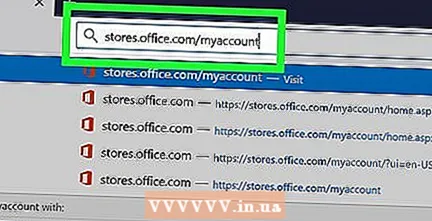 Ísť do https://stores.office.com/myaccount/ vo webovom prehliadači. Spustite webový prehliadač na starom počítači, na ktorom máte nainštalovaný Microsoft Office.
Ísť do https://stores.office.com/myaccount/ vo webovom prehliadači. Spustite webový prehliadač na starom počítači, na ktorom máte nainštalovaný Microsoft Office. 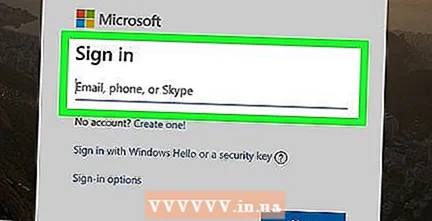 Prihláste sa do Microsoft Store. Na prihlásenie použite e-mailovú adresu a heslo spojené s vaším účtom Microsoft. Po dokončení prihlasovania bude webová stránka zobrazovať inštalačné súbory, ktoré ste v tom čase aktivovali.
Prihláste sa do Microsoft Store. Na prihlásenie použite e-mailovú adresu a heslo spojené s vaším účtom Microsoft. Po dokončení prihlasovania bude webová stránka zobrazovať inštalačné súbory, ktoré ste v tom čase aktivovali.  kliknite na inštalovať. Toto je oranžové tlačidlo v stĺpci „Inštalovať“.
kliknite na inštalovať. Toto je oranžové tlačidlo v stĺpci „Inštalovať“.  kliknite na Deaktivujte inštaláciu. Táto možnosť sa nachádza v stĺpci „Nainštalované“.
kliknite na Deaktivujte inštaláciu. Táto možnosť sa nachádza v stĺpci „Nainštalované“. 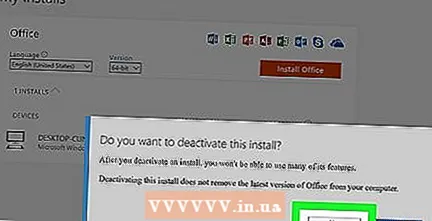 kliknite na Deaktivovať vo vyskakovacom okne. Potvrdzuje sa, že chcete deaktivovať aktuálnu inštaláciu balíka Microsoft Office. Týmto sa deaktivuje aktuálna inštalácia balíka Microsoft Office. Ďalšie používanie balíka Microsoft Office bude mať obmedzenú funkčnosť.
kliknite na Deaktivovať vo vyskakovacom okne. Potvrdzuje sa, že chcete deaktivovať aktuálnu inštaláciu balíka Microsoft Office. Týmto sa deaktivuje aktuálna inštalácia balíka Microsoft Office. Ďalšie používanie balíka Microsoft Office bude mať obmedzenú funkčnosť.
Časť 2 zo 4: Inštalácia balíka Office v systéme Windows
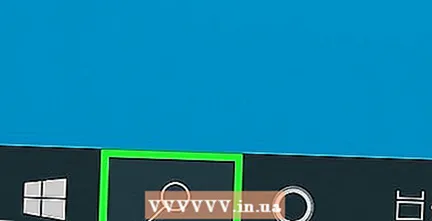 Kliknite na tlačidlo Hľadať v systéme Windows. Toto je tlačidlo, ktoré vyzerá ako lupa alebo kruh. Môžete to vidieť vedľa ponuky Štart v systéme Windows.
Kliknite na tlačidlo Hľadať v systéme Windows. Toto je tlačidlo, ktoré vyzerá ako lupa alebo kruh. Môžete to vidieť vedľa ponuky Štart v systéme Windows. 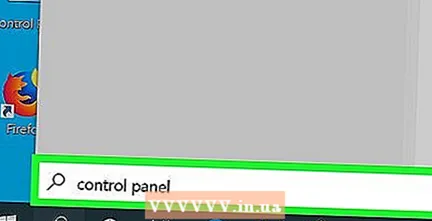 Typ ovládací panel vo vyhľadávacom paneli. Panel vyhľadávania sa zobrazuje v dolnej časti ponuky vyhľadávania.
Typ ovládací panel vo vyhľadávacom paneli. Panel vyhľadávania sa zobrazuje v dolnej časti ponuky vyhľadávania. 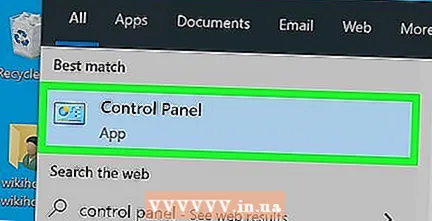 kliknite na Ovládací panel. Toto je modrá ikona s niekoľkými diagramami.
kliknite na Ovládací panel. Toto je modrá ikona s niekoľkými diagramami. 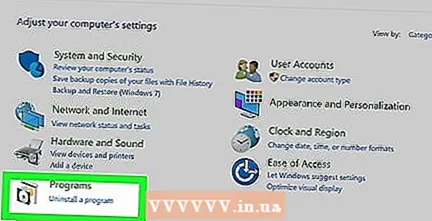 kliknite na Odstrániť program. Táto možnosť sa nachádza pod zeleným nadpisom „Programy“. Zobrazia sa všetky programy, ktoré máte v súčasnosti nainštalované v počítači.
kliknite na Odstrániť program. Táto možnosť sa nachádza pod zeleným nadpisom „Programy“. Zobrazia sa všetky programy, ktoré máte v súčasnosti nainštalované v počítači. - Ak sa táto položka nezobrazuje, vyberte v ponuke „Zobraziť podľa“ možnosť „Kategória“. Túto rozbaľovaciu ponuku nájdete v pravom hornom rohu ovládacieho panela.
 Kliknite na položku Microsoft Office a vyberte ju. Môže to byť „Microsoft Office 365“ alebo „Microsoft Office 2016“ alebo ľubovoľná verzia balíka Microsoft Office, ktorú máte predplatenú.
Kliknite na položku Microsoft Office a vyberte ju. Môže to byť „Microsoft Office 365“ alebo „Microsoft Office 2016“ alebo ľubovoľná verzia balíka Microsoft Office, ktorú máte predplatenú. 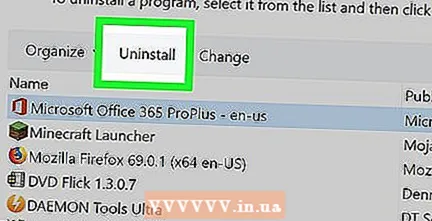 kliknite na odstrániť. Táto možnosť sa nachádza nad zoznamom programov medzi možnosťami „Usporiadať“ a „Zmeniť“.
kliknite na odstrániť. Táto možnosť sa nachádza nad zoznamom programov medzi možnosťami „Usporiadať“ a „Zmeniť“. 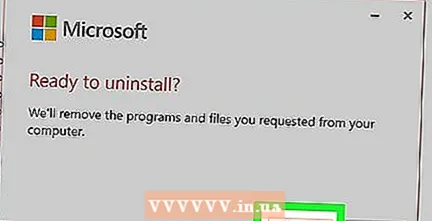 kliknite na odstrániť vo vyskakovacom okne. Potvrdzuje sa tým, že chcete odstrániť Microsoft Office a softvér bude odstránený.
kliknite na odstrániť vo vyskakovacom okne. Potvrdzuje sa tým, že chcete odstrániť Microsoft Office a softvér bude odstránený.  kliknite na Zavrieť vo vyskakovacom okne. Toto tlačidlo sa zobrazí po dokončení odinštalovania balíka Microsoft Office.
kliknite na Zavrieť vo vyskakovacom okne. Toto tlačidlo sa zobrazí po dokončení odinštalovania balíka Microsoft Office.
Časť 3 zo 4: Odinštalovanie balíka Office z počítača Mac
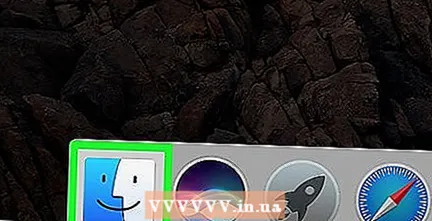 Kliknite na Finder. Toto je modro-biela ikona so smajlíkom. Tento je v lavici obžalovaných.
Kliknite na Finder. Toto je modro-biela ikona so smajlíkom. Tento je v lavici obžalovaných.  kliknite na Programov. Túto možnosť nájdete v poli vľavo.
kliknite na Programov. Túto možnosť nájdete v poli vľavo. 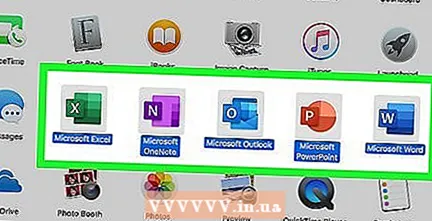 Kliknite pravým tlačidlom myši na Microsoft Office. Môže to naznačovať Microsoft Office 365, Microsoft Office 2016 alebo ľubovoľná verzia balíka Microsoft Office, ktorú ste si nainštalovali.
Kliknite pravým tlačidlom myši na Microsoft Office. Môže to naznačovať Microsoft Office 365, Microsoft Office 2016 alebo ľubovoľná verzia balíka Microsoft Office, ktorú ste si nainštalovali. - Ak používate myš Magic alebo trackpad, kliknite pravým tlačidlom myši dvoma prstami.
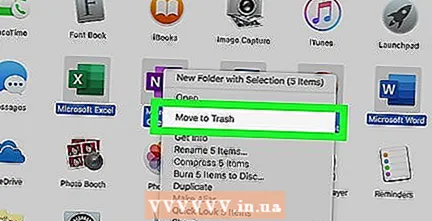 kliknite na Presunúť do koša. Týmto sa odstráni Microsoft Office. Potom môžete kôš vyprázdniť, aby ste uvoľnili miesto na pevnom disku.
kliknite na Presunúť do koša. Týmto sa odstráni Microsoft Office. Potom môžete kôš vyprázdniť, aby ste uvoľnili miesto na pevnom disku.
Časť 4 zo 4: Inštalácia balíka Office do nového počítača
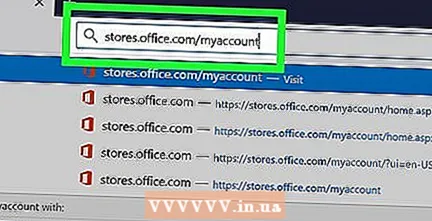 Ísť do https://stores.office.com/myaccount/ vo webovom prehliadači. Otvorte webový prehliadač na novom počítači, do ktorého chcete nainštalovať balík Microsoft Office.
Ísť do https://stores.office.com/myaccount/ vo webovom prehliadači. Otvorte webový prehliadač na novom počítači, do ktorého chcete nainštalovať balík Microsoft Office. 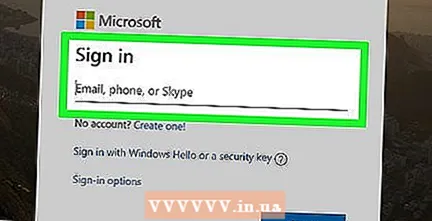 Prihláste sa do Microsoft Store. Prihláste sa pomocou e-mailovej adresy a hesla účtu Microsoft.
Prihláste sa do Microsoft Store. Prihláste sa pomocou e-mailovej adresy a hesla účtu Microsoft. 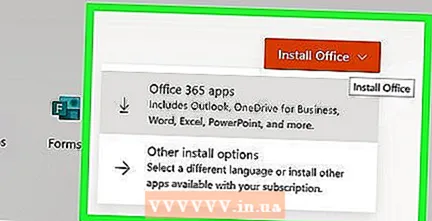 kliknite na inštalovať. Toto je oranžové tlačidlo pod nadpisom „Inštalovať“.
kliknite na inštalovať. Toto je oranžové tlačidlo pod nadpisom „Inštalovať“. 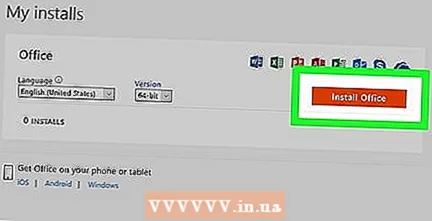 kliknite na inštalovať. Toto je oranžové tlačidlo napravo od poľa „Podrobnosti o inštalácii“. Týmto sa stiahne inštalačný súbor.
kliknite na inštalovať. Toto je oranžové tlačidlo napravo od poľa „Podrobnosti o inštalácii“. Týmto sa stiahne inštalačný súbor.  Kliknite na inštalačný súbor. Toto je súbor .exe, ktorý ste práve stiahli. Všetky stiahnuté súbory sa predvolene nachádzajú v priečinku Stiahnutie. V závislosti od vášho webového prehľadávača sa to môže zobraziť aj v dolnej časti okna prehľadávača.
Kliknite na inštalačný súbor. Toto je súbor .exe, ktorý ste práve stiahli. Všetky stiahnuté súbory sa predvolene nachádzajú v priečinku Stiahnutie. V závislosti od vášho webového prehľadávača sa to môže zobraziť aj v dolnej časti okna prehľadávača. 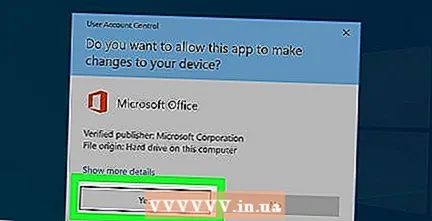 kliknite na Vykonávať vo vyskakovacom okne. Týmto sa začne inštalovať Microsoft Office.
kliknite na Vykonávať vo vyskakovacom okne. Týmto sa začne inštalovať Microsoft Office. 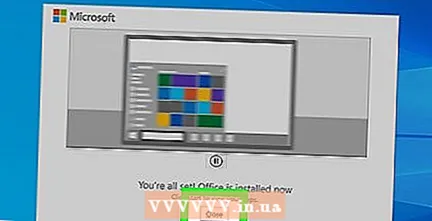 kliknite na Ďalší. Toto tlačidlo sa zobrazí po dokončení inštalácie balíka Microsoft Office. Spustí sa videoprezentácia. Ak ju chcete preskočiť, znova kliknite na tlačidlo „Ďalej“.
kliknite na Ďalší. Toto tlačidlo sa zobrazí po dokončení inštalácie balíka Microsoft Office. Spustí sa videoprezentácia. Ak ju chcete preskočiť, znova kliknite na tlačidlo „Ďalej“. 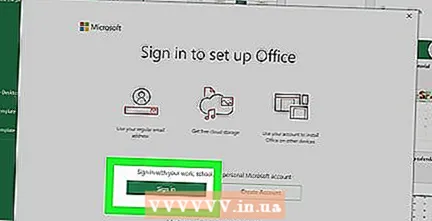 kliknite na Prihlásiť Se. Toto je oranžové tlačidlo vo vyskakovacom okne.
kliknite na Prihlásiť Se. Toto je oranžové tlačidlo vo vyskakovacom okne. 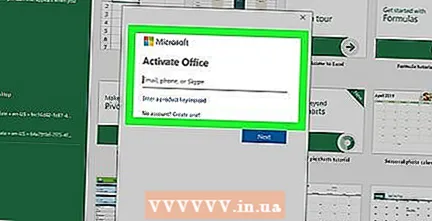 Prihláste sa pomocou e-mailovej adresy a hesla účtu Microsoft. Teraz môžete vo svojom novom počítači začať používať Microsoft Office. Softvér môže chvíľu pokračovať v dokončení inštalácie na pozadí. Nevypínajte a nereštartujte počítač, kým program Microsoft Office nedokončí inštaláciu.
Prihláste sa pomocou e-mailovej adresy a hesla účtu Microsoft. Teraz môžete vo svojom novom počítači začať používať Microsoft Office. Softvér môže chvíľu pokračovať v dokončení inštalácie na pozadí. Nevypínajte a nereštartujte počítač, kým program Microsoft Office nedokončí inštaláciu.



